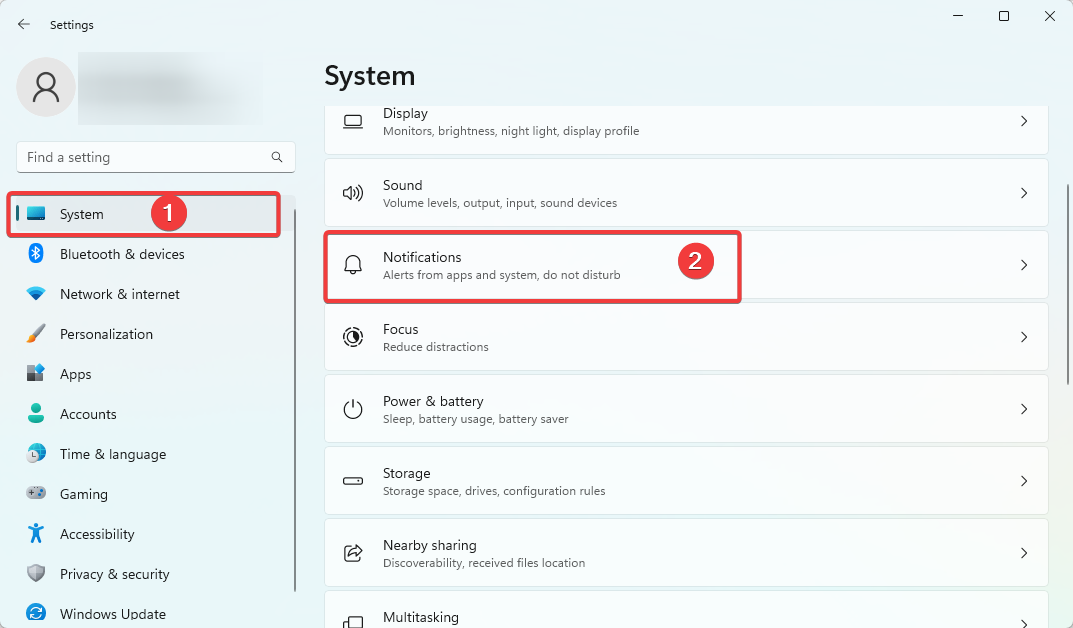Soms kunnen virus- en malwareaanvallen deze fout veroorzaken
- Zorg ervoor dat u voldoende opslagruimte heeft voordat u een Windows Update probeert.
- Maak af en toe herstelpunten wanneer uw pc optimaal functioneert, zodat u later kunt herstellen in geval van een fout.
- RAM-hogging applicaties en te veel geopende achtergrond-apps kunnen Windows-fouten veroorzaken.
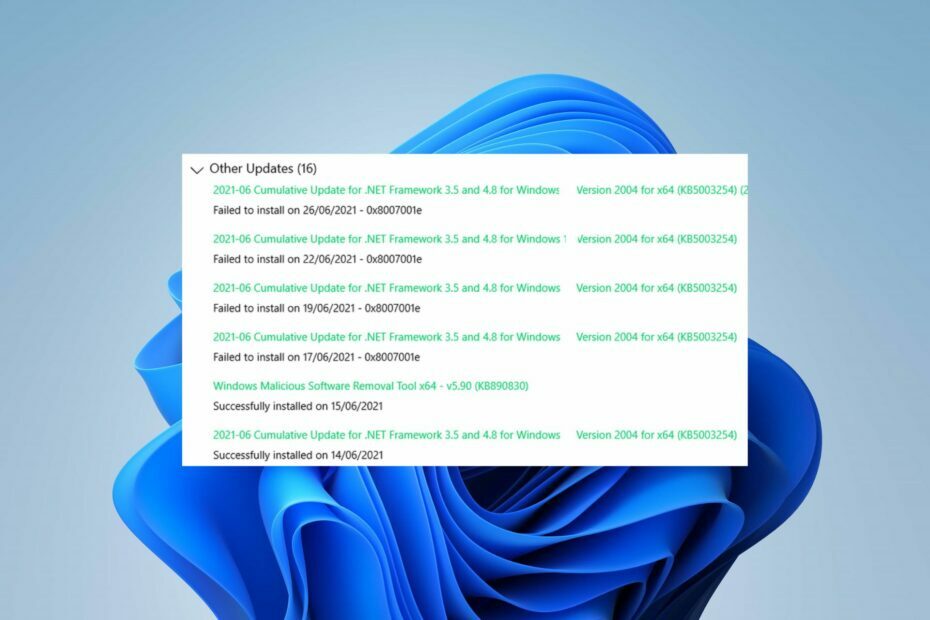
XINSTALLEREN DOOR OP HET DOWNLOADBESTAND TE KLIKKEN
Mislukte Windows-updates kunnen vervelend zijn! Met Fortect verlost u zich van fouten veroorzaakt door ontbrekende of beschadigde bestanden na een update. Het hulpprogramma onderhoudt een repository van de originele Windows-systeembestandsversies en gebruikt een omgekeerd algoritme om de beschadigde te vervangen door goede.
- Download Fortect en installeer het op uw pc.
- Start het scanproces van de tool om te zoeken naar corrupte bestanden die de oorzaak van de problemen zijn.
- Klik met de rechtermuisknop op Start reparatie om beveiligings- en prestatieproblemen met uw computer op te lossen.
- Fortect is gedownload door 0 lezers deze maand.
De 0x8007001e-foutcode is een van de vele Windows Update-foutcodes. Deze fout geeft aan dat de update niet kon worden geïnstalleerd vanwege onvoldoende ruimte.
De fout voorkomt dat Windows Update wordt uitgevoerd en kan leiden tot BSOD loopt vast. In dit artikel bespreken we enkele oorzaken van de 0x8007001e-fout en geven we u stappen om deze op te lossen.
- Wat veroorzaakt de Windows Update-fout 0x8007001e?
- Hoe kan ik de Windows Update-fout 0x8007001e oplossen?
- 1. Voer de probleemoplosser voor Windows Update uit
- 2. Voer een DISM-scan uit
- 3. Voer het hulpprogramma Systeembestandscontrole uit
- 4. Pas een systeemherstelpunt toe
Wat veroorzaakt de Windows Update-fout 0x8007001e?
Hieronder volgen enkele veelvoorkomende oorzaken van de foutcode 0x8007001e:
- Onvoldoende opslag – Voordat Windows updates op uw pc kan downloaden en installeren, moet u voldoende ruimte op uw lokale schijf hebben. Als Windows niet genoeg ruimte heeft om de update te installeren, kan dit leiden tot de foutcode 0x8007001e.
- Corrupte systeembestanden - Corrupte systeembestanden kunnen uw pc ook dwingen de foutcode 0x8007001e weer te geven. Systeembestanden kunnen worden beschadigd door virussen, gedwongen sluitingen, mislukte Windows-updates, enz.
- Virussen en malware – Het is niet verwonderlijk dat virussen en malware enkele van de meest voorkomende oorzaken van Windows-foutcodes zijn. Als uw pc is geïnfecteerd met een kwaadaardig bestand of programma, kan dit bepaalde Windows-functionaliteiten beïnvloeden, zoals Windows Update, waardoor de foutcode 0x8007001e wordt veroorzaakt.
Hoe kan ik de Windows Update-fout 0x8007001e oplossen?
Voordat we verder gaan met meer geavanceerde oplossingen, volgen hier een paar snelle oplossingen die u kunt proberen:
- Start uw pc opnieuw op.
- Sluit alle onnodige achtergrondtoepassingen.
- Herstel netwerkcongestie.
- Maak ruimte vrij op uw schijf - Als uw systeem bijna geen ruimte meer heeft, overweeg dan om ongebruikte bestanden, applicaties, enz. U kunt ook onze gids lezen op hoe ruimte vrij te maken op Windows.
Als de fout niet is opgelost na het toepassen van de bovenstaande oplossingen, volgt hieronder een lijst met geavanceerde oplossingen die u kunt toepassen om de foutcode 0x8007001e op te lossen:
1. Voer de probleemoplosser voor Windows Update uit
- druk de ramen toets + R, typen ms-instellingen: problemen oplossen in de run box, en hit Binnenkomen om de te openen Problemen oplossen sectie.
- Selecteer Andere probleemoplossers.
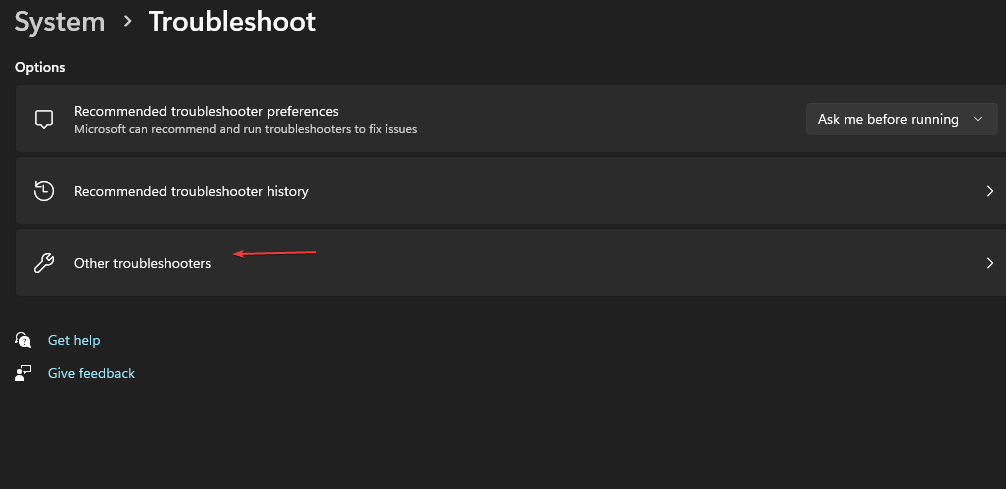
- Klik dan op Windows Update, en klik op Loop knop. Als Windows een probleem vindt, klik dan op Pas deze fix toe om de fout met die fix te herstellen.
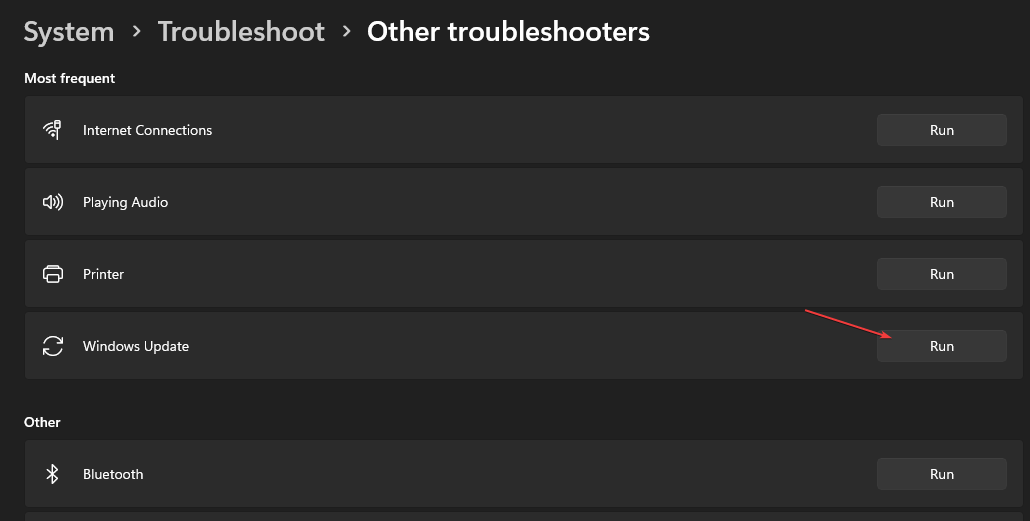
- Nadat u de oplossing hebt aangebracht, sluit u de probleemoplosser voor Windows Update en start u uw pc opnieuw op om te zien of de fout is opgelost.
Als u een alternatieve methode nodig heeft om uw Windows-pc te scannen op beschadigde bestanden, is er een ideale software voor.
Start gewoon het proces en de app stelt automatisch een diagnose van het systeem en repareert eventuele gedetecteerde problemen met één klik.
2. Voer een DISM-scan uit
- druk de ramen toets + S, typ in CMD, klik met de rechtermuisknop op het weergegeven resultaat en selecteer Als administrator uitvoeren.
- Klik Ja om de app beheerderstoegang te verlenen in het Gebruikersaccount controle raam.
- Zodra de opdrachtprompt wordt geopend, typt u het volgende en drukt u op Binnenkomen:
DISM.exe /Online /Cleanup-Image /Restorehealth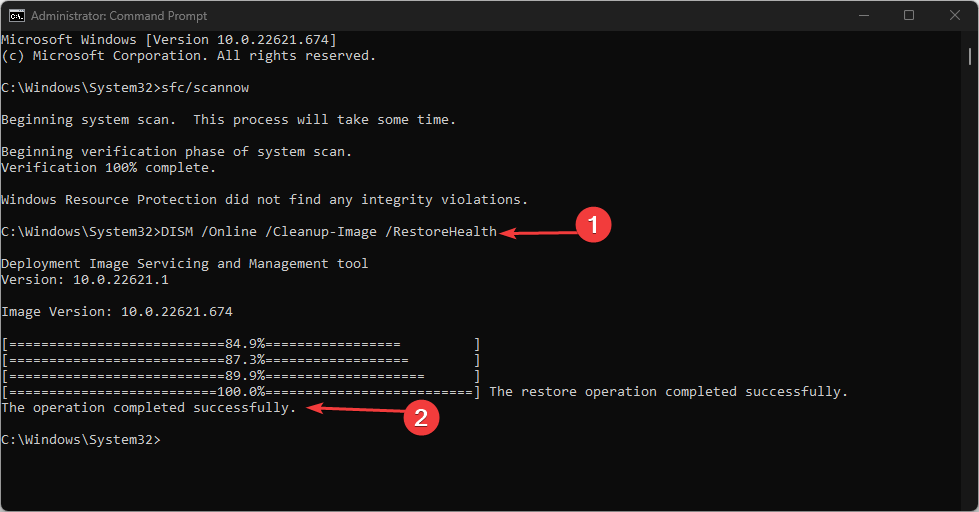
- Wacht tot de scan is voltooid en start uw pc opnieuw op.
Corrupte systeembestanden kunnen leiden tot een reeks Windows-fouten. Als u de foutcode 0x8007001e ervaart, kan het uitvoeren van een DISM-scan helpen bij het oplossen van fouten veroorzaakt door corrupte systeembestanden.
- Evr.dll ontbreekt? Hoe het te repareren of opnieuw te downloaden
- Msvcp140.dll ontbreekt? Hoe de fout te verhelpen
- Hoe Bing Chatbot in Skype uit te schakelen [Snelste manieren]
- Wdiwifi.sys BSoD-fout: hoe dit in 3 stappen te verhelpen
- druk de ramen toets + S, typ in CMD, klik met de rechtermuisknop op het weergegeven resultaat en selecteer Als administrator uitvoeren.
- Klik Ja om de app beheerderstoegang te verlenen in het Gebruikersaccount controle raam.
- Zodra de opdrachtprompt wordt geopend, typt u het volgende en drukt u op Binnenkomen:
sfc / scannen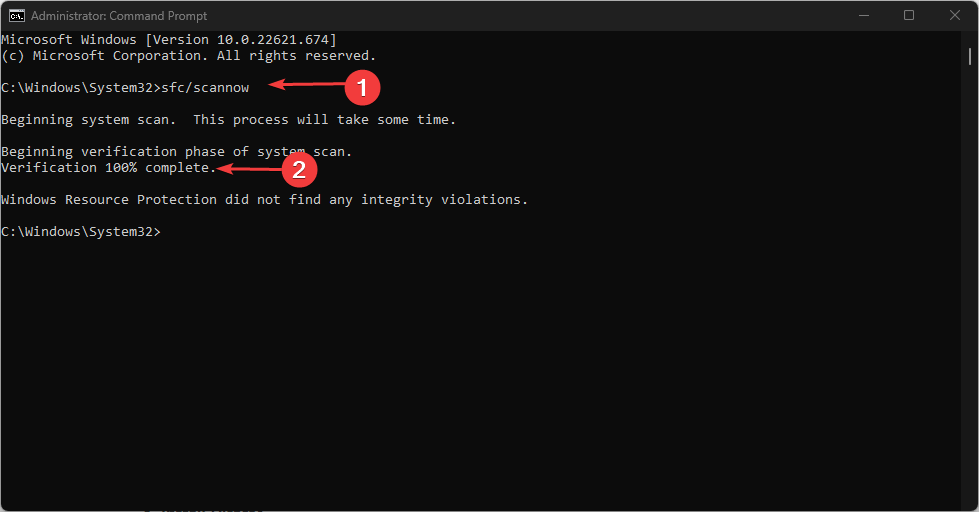
- Wacht tot de scan is voltooid en start uw pc opnieuw op om te controleren of de fout zich blijft voordoen.
Tijdens het uitvoeren van het hulpprogramma Systeembestandscontrole kunt u het Windows Resource-fout. De fout verhindert dat de bestandscontrole correct functioneert. Zorg ervoor dat u onze gids leest over het oplossen van de fout.
4. Pas een systeemherstelpunt toe
- druk de ramen toets + R, typen rstrui in het dialoogvenster en druk op Binnenkomen om de te openen Systeemherstel raam.
- Klik in het pop-upvenster op Volgende, vink dan het vakje naast aan Toon meer herstelpuntenen klik Volgende opnieuw.
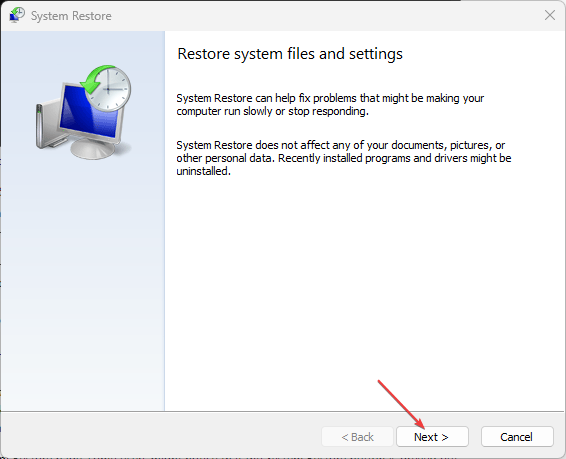
- Selecteer de laatste herstelpunt die is gemaakt voordat de fout 0x8007001e optrad, en druk op Volgende.
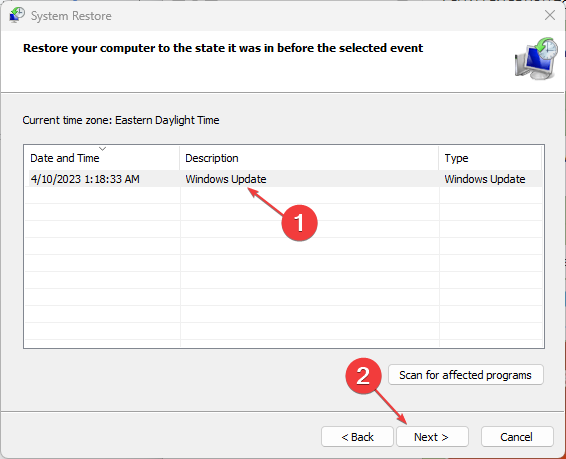
- Klik op Finishen klik vervolgens op Ja om het systeemherstelproces te bevestigen.
- Zodra u op Ja klikt, wordt uw pc automatisch opnieuw opgestart en bij het opstarten wordt uw pc teruggezet naar een eerdere versie van Windows voordat de 0x8007001e-fout werd geactiveerd.
Op de pagina Systeemherstel kunnen sommige gebruikers merken dat de knop Systeemherstel grijs wordt weergegeven. Dit geeft aan dat u geen herstelpunten heeft gemaakt en dat u deze oplossing niet kunt toepassen.
Hier is echter een gedetailleerde gids die u laat zien hoe u dat moet doen maak een systeemherstelpunt in Windows.
Als u de foutcode 0x8007001e ervaart, is uw eerste actiepunt het vrijmaken van ruimte. De fout is echter niet altijd gerelateerd aan geheugen of opslag, zoals te zien is in het artikel.
Ongeacht de oorzaak van de fout kunt u uw pc echter weer normaal maken door de bovenstaande oplossingen toe te passen.
Nog steeds problemen?
GESPONSORD
Als de bovenstaande suggesties uw probleem niet hebben opgelost, kan uw computer ernstigere Windows-problemen ondervinden. We raden aan om een alles-in-één oplossing te kiezen zoals Fortect om problemen efficiënt op te lossen. Klik na de installatie gewoon op de Bekijken&Herstellen knop en druk vervolgens op Start reparatie.